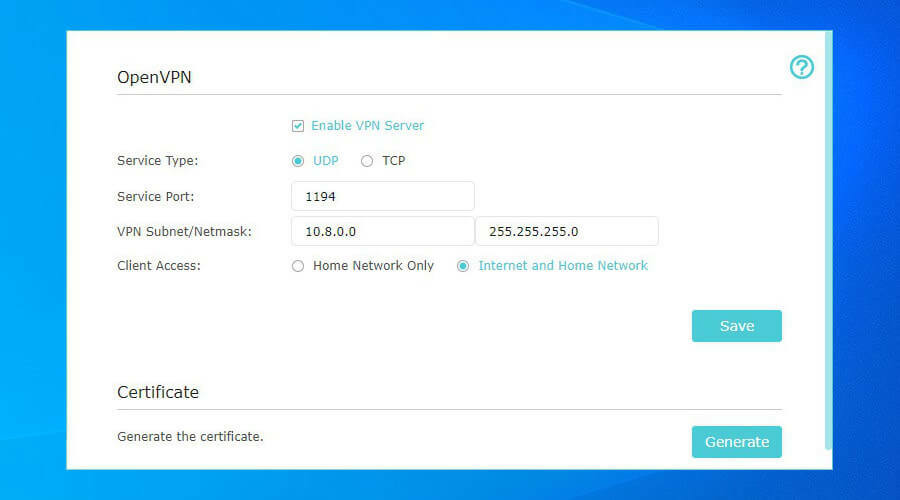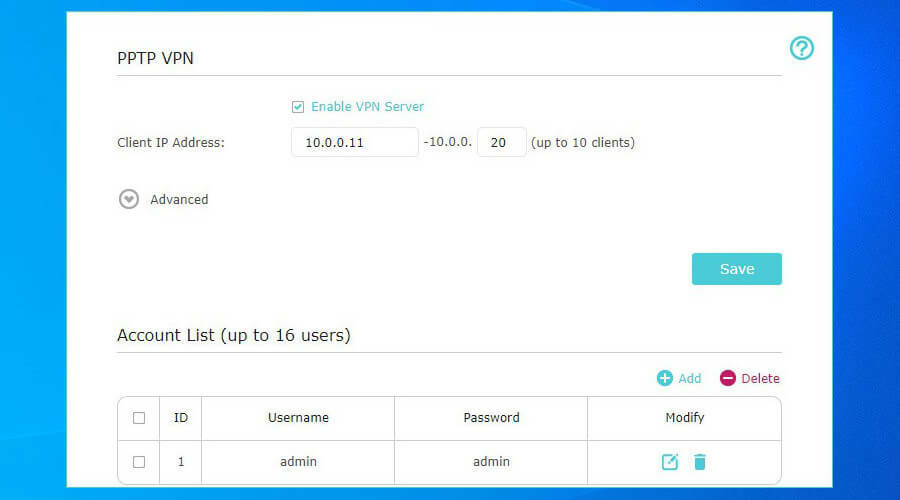- הגדרת VPN עם שולחן עבודה מרוחק ב- Windows 10 מרמזת על צעדים נפרדים לשרת ולמחשב הלקוח המעורב.
- במבט ראשון, באמצעות א VPN עם שולחן עבודה מרוחק נראה מסובך, אבל זה לא.
- אם אינך יודע כיצד להגדיר VPN לגישה מרחוק ב- Windows 10, התחל בכך שאתה מאפשר חיבור מרחוק למחשב השרת.
- ידע רב ברשת יכול להיות שימושי להגדרת חיבור שולחן עבודה מרוחק, אך אנו מנחים אותך צעד אחר צעד.
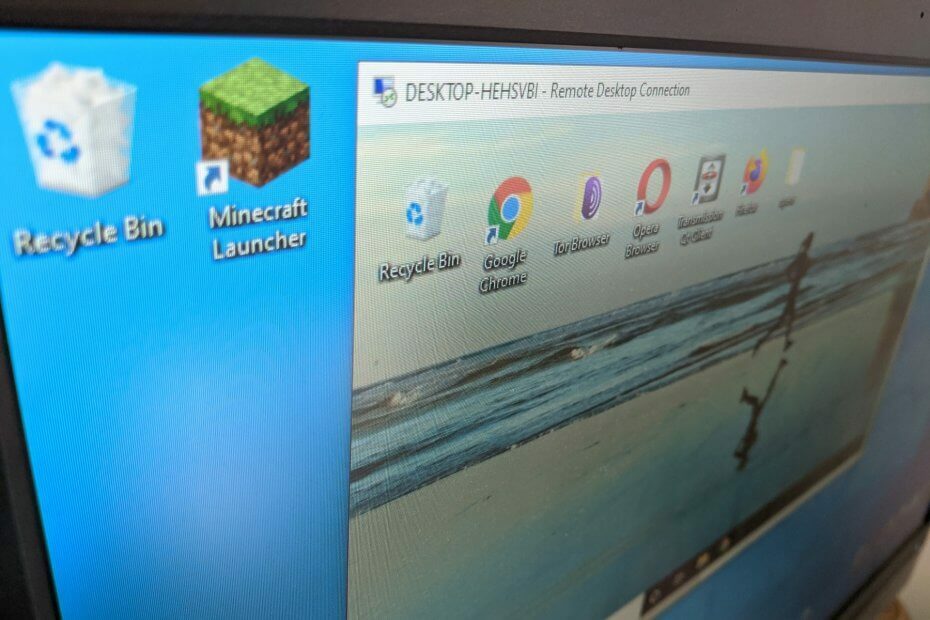
- הצפנה ברמת הבנקאות ופרטיות מוחלטת
- תמיכה מרובת פלטפורמות לכל מערכות ההפעלה הגדולות
- העברת קבצים מהירה ואינטואיטיבית
- צריכת רוחב פס נמוכה ותגובת פינג מהירה
- קצב פריימים גבוה כדי להקל על פתרון הבעיות
- קבלו את אניידסק
אם אתה צריך לגשת למחשב הביתי מהעבודה או ממחשב של חבר, אתה יכול לעשות זאת בקלות על ידי פנייה אל תוכנת שולחן עבודה מרוחקת.
כלים כאלה מאפשרים ליצור חיבור מרוחק בין שני מכשירים כדי שתוכלו לראות, לערוך, למחוק, להוריד או להעלות נתונים במינימום מאמץ - ממש כאילו אתה יושב מול מַחשֵׁב.
אבל יש הבדל עצום בין LAN בלבד לגישה לאינטרנט. לדוגמה, אתה יכול להשתמש
כלי שליטה מרחוק של צד שלישי כדי לקבל כניסה למחשב באמצעות האינטרנט. אבל הטובים ביותר אינם בחינם. כמו כן, הם רגישים להתקפות האקרים, כמו TeamViewer שהיה פריצה בשנת 2016.למיקרוסופט יש פתרון בחינם שנקרא חיבור לשולחן עבודה מרוחק, שבה תוכלו להשתמש כדי להתחבר מרחוק לכל מחשב באותה רשת.
אפשר גם לעשות זאת דרך האינטרנט בשתי דרכים: הגדרת מצב העברת יציאות בנתב שלך או הפעלת חיבורי VPN בנתב.
במקרה הראשון, עליך להעביר רק את יציאת ההאזנה RDP (ברירת המחדל היא 3389) לכתובת ה- IP המקומית של המחשב. אבל זה מסוכן כי זה אומר לחשוף את הרשת הביתית שלך לרשת.
האפשרות השנייה מאובטחת יותר אך דורשת מעט התעסקות: הגדרת VPN עם שולחן עבודה מרוחק ב- Windows 10.
על מנת לעשות זאת, תצטרך נתב VPN. נתבים מסוימים (במיוחד דגמים ישנים) אינם תואמים ל- VPN ולא תוכל להמשיך רחוק יותר עם השלבים במדריך זה.
לפני שתתחיל, גש לפאנל הניהול של הנתב שלך וחפש תאימות VPN ואפשרות שרת VPN.
כמו כן, זכור זאת: ה מחשב שרת הוא המחשב שאליו אתה רוצה לגשת מרחוק בזמן ש- מחשב לקוח הוא המחשב המשמש לגישה למחשב השרת.
5 שירותי ה- VPN הטובים ביותר שאנו ממליצים עליהם
 |
הנחה של 59% זמינה לתוכניות דו-שנתיות |  בדוק הצעה! בדוק הצעה! |
 |
79% הנחה + 2 חודשים בחינם |
 בדוק הצעה! בדוק הצעה! |
 |
85% הנחה! רק 1.99 $ לחודש למשך 15 חודשים |
 בדוק הצעה! בדוק הצעה! |
 |
83% הנחה (2.21 $ לחודש) + 3 חודשים בחינם |
 בדוק הצעה! בדוק הצעה! |
 |
76% (2.83$) בתכנית שנתיים |
 בדוק הצעה! בדוק הצעה! |
כיצד אוכל להגדיר VPN לשולחן עבודה מרוחק ב- Windows 10?
1. אפשר חיבורי שולחן עבודה מרוחק במחשב השרת
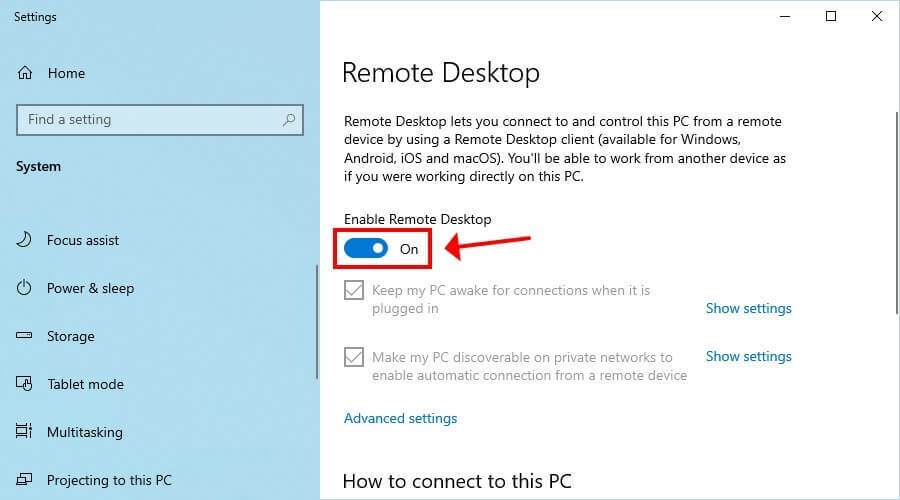
- לחץ לחיצה ימנית על כפתור התחל של Windows 10 ועבור אל מערכת.
- בחר שולחן עבודה מרוחק.
- להדליק אפשר שולחן עבודה מרוחק ולחץ על אשר.
- כתוב את שם המחשב האישי.
2. צור שרת VPN באמצעות הנתב שלך
באמצעות דפדפן אינטרנט היכנס לחלונית הניהול של הנתב שלך. אתר את אזור ה- VPN ובדוק את הפרוטוקולים הזמינים. אם הנתב שלך תומך בפרוטוקול OpenVPN, אנו ממליצים בחום להשתמש בו.
אחרת, אתה יכול להפעיל PPTP.
OpenVPN
- צור אישור OpenVPN.
- ייצא את קובץ התצורה של OpenVPN.
- העלה את תצורת ה- OpenVPN למקום בטוח.
- אפשר את שרת ה- VPN.
OpenVPN הוא פרוטוקול מודרני ובטוח שיכול באמת להגן עליך מפני האזנות סתר והאקרים. אם הנתב שלך תומך בכך, אנו ממליצים מאוד להשתמש בו מכיוון שהוא עולה על PTTP.
אבטחתך מובטחת על ידי האישור והמפתח הפרטי הכלולים בקובץ התצורה. OpenVPN הוא פיתרון מצוין למשתמשים ביתיים ועסקיים כאחד.
עם זאת, זה בא עם אי נוחות. לדוגמה, אם אתה מייצר אישור חדש דרך הקושחה של הנתב שלך, עליך להחליף את האישור הישן ממכשיר הלקוח עם החדש. עליך להתקין לקוח OpenVPN (בחינם) בכל מכשיר שבו ברצונך להשתמש לחיבורים מרוחקים.
PPTP
- צור שם משתמש וסיסמה הנדרשים להתחברות למחשב השרת.
- אפשר את שרת ה- VPN.
PPTP הוא אחד הפרוטוקולים הוותיקים ביותר, והוא מקורי לרוב הפלטפורמות. פירוש הדבר כי אינך צריך להתקין תוכנה נוספת מכיוון שאתה יכול ליצור חיבור PPTP VPN ידני באמצעות ה- ספק VPN מובנה של Windows 10 או תמיכת PPTP משולבת של מערכת הפעלה אחרת.
יתר על כן, מכיוון שהוא אינו משתמש יותר מדי במשאבים, הוא אידיאלי עבור מחשבים ישנים שלא יכולים להתלהב מפרוטוקולי VPN מודרניים כמו OpenVPN. רוב הנתבים תומכים ב- PPTP אך מעטים מהם עובדים עם OpenVPN.
למרבה הצער, ניתן לפרוץ בקלות PPTP. למעשה, חברות VPN רבות וקבוצות אבטחה אחרות סבורות כי PPTP מיושן כעת, והן ממליצות בחום לא להשתמש בו. לדוגמא, שימוש ב- PPTP VPN בתאגידים אינו בא בחשבון.
לא משנה האפשרות שתבחר לעיל, לאחר מכן השתמש בגוגל כדי למצוא את כתובת ה- IP שלך ולרשום אותה.
אם יש לך כתובת IP דינמית, שקול להירשם לשרת DNS דינמי ולהשתמש בה לחיבורי VPN וחיבורי שולחן עבודה מרוחקים. יתכן ויהיה אפשר לבקש כתובת IP סטטית מספק האינטרנט שלך או להגדיר כתובת IP משנית ולהפוך אותה לסטטית. אחרת, התקנים לא יוכלו להתחבר מרחוק למחשב לאחר שינוי כתובת ה- IP.
3. הגדר חיבור VPN במחשב הלקוח
עבור OpenVPN

- הורד את ממשק המשתמש של OpenVPN עבור Windows 10.
- התקן את הכלי עם הגדרות ברירת המחדל.
- הורד את קובץ התצורה של OpenVPN שיצרת מלוח הנתב.
- לחץ באמצעות לחצן העכבר הימני על סמל מערכת ההפעלה GUI של OpenVPN ולחץ ייבא קובץ.
- בחר את קובץ התצורה של OpenVPN מהנתב שלך.
- לחץ באמצעות לחצן העכבר הימני על סמל מערכת ההפעלה GUI של OpenVPN ובחר לְחַבֵּר.
אם ממשק המשתמש של OpenVPN לא יעבוד במחשב האישי שלך, אתה יכול לאבחן ולתקן את הבעיה בקלות.
עבור PPTP

- ב- Windows 10, לחץ על כפתור התחל או לחץ על מקש Win.
- סוּג הגדרות VPN ולחץ על Enter.
- נְקִישָׁה הוסף חיבור VPN וקבע את הדברים הבאים:
- ספק VPN ל חלונות (מובנה).
- שם החיבור לכל שם תצוגה.
- שם השרת או כתובתו לכתובת ה- IP הציבורית* של מחשב השרת.
- סוג VPN ל פרוטוקול מנהור נקודה לנקודה (PPTP).
- סוג פרטי הכניסה ל שם משתמש וסיסמא.
- שם משתמש (אופציונלי) ו סיסמא (אופציונלי) למידע החשבון שציינת בחלונית הנתב עבור PPTP.
- חשבון זכור את פרטי הכניסה שלי.
- נְקִישָׁה להציל.
- בחר את חיבור ה- VPN ולחץ לְחַבֵּר.
*בעבר קיבלת מידע זה כששאלת את גוגל מה כתובת ה- IP שלך. אם נרשמת ל- DNS דינמי, כתוב את שרת השמות במקום את כתובת ה- IP.
אם ה חיבור PPTP לא עובד, הקפד לפתור את הבעיה.
4. התחבר למחשב השרת
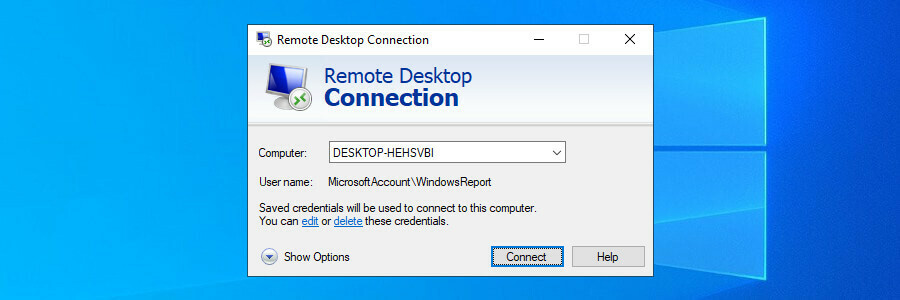
- ב- Windows 10*לחץ הַתחָלָה או לחץ על מקש Win.
- סוּג חיבור לשולחן עבודה מרוחק ולחץ על Enter.
- הגדר את המחשב למצב שם מחשב **.
- נְקִישָׁה לְחַבֵּר.
- כאשר תתבקש להזין את הסיסמה***, תרשום את זה.
- מזל טוב! התחברת למחשב אחר מרחוק דרך VPN.
**רשמת את שם המחשב כאשר התרת חיבורי שולחן עבודה מרוחק במחשב השרת.
***ודא שחשבון המשתמש תואם את זה שנתת אישור להתחבר מרחוק באמצעות שולחן עבודה מרוחק.
אם השלבים שלמעלה נראים מסובכים מדי לביצוע, אנו ממליצים לפנות לאפליקציית צד שלישי כגון AnyDesk. מלבד העובדה שהגדרת אותו קלה הרבה יותר, תוכל להשתמש בו בקלות להתחבר לשולחן העבודה שלך מרחוק מכל המכשירים שלך.
להגנה נוספת, התקן כלי VPN אמין כגון NordVPN במכשירים שלך, אם כי AnyDesk משתמש בפרוטוקולי הצפנה ברמת הבנק כדי להגן על הנתונים שלך.
בלחיצה אחת בלבד, AnyDesk מציע תמיכה מיידית וניהול חי באמצעות שליטה מרחוק על כל מכשירי Windows המחוברים. אתה יכול להשתמש ב- AnyDesk גם ב- iOS, macOS, Linux ו- Android.

AnyDesk
גישה מרחוק לשולחן העבודה שלך עם או בלי VPN היא הרבה יותר קלה כשיש לך כלי אינטואיטיבי כמו AnyDesk שתוכל להגדיר בכמה לחיצות בלבד.
לסיכום, ניתן להתחבר מרחוק למחשב אחר באמצעות שולחן עבודה מרוחק מכל מקום בעולם בעזרת VPN ונתב בעל תמיכה מקורית בחיבורי VPN.
זה פתרון הרבה יותר בטוח מהאלטרנטיבה, שבה אתה צריך לחשוף את הרשת לאינטרנט על ידי הגדרת מצב העברת יציאות בנתב שלך. על ידי התחברות ל- VPN לפני ביצוע חיבור שולחן עבודה מרוחק, אתה מצפין את כל תעבורת הנתונים ומגן עליה מפני כל האזנות.
חוץ מזה, אם אתה מצויד בלקוח VPN חזק, אתה יכול לגשת לאתרים חסומים, להתחמק מחסימות גיאוגרפיות, לבטל חסימה של קטלוגים של נטפליקס שאינם זמינים, להפחית את הפינג בזמן המשחק ועוד. אם אתה מעוניין בקריפטו, אתה יכול גם השתמש ב- VPN למסחר וכריית ביטקוין.
שאלות נפוצות
RDP VPN מתייחס לשימוש תוכנת שולחן עבודה מרוחקת לשלוט במחשב מרוחק דרך האינטרנט בצורה מאובטחת על ידי חיבור ל- VPN במקום לאפשר העברת יציאות בנתב.
באמצעות VPN, אתה מתחבר לרשת מרוחקת והופך למכשיר LAN לגישה לקבצים ומדפסות משותפים, למפות כונני רשת דרך VPN, ועוד. באמצעות שולחן עבודה מרוחק, אתה שולט מרחוק על מחשב אחר וניגש אוטומטית לרשת ה- LAN שלו. אבל אתה יכול להשתמש ב- VPN ובשולחן עבודה מרוחק בו זמנית כדי להגביר את האבטחה והפרטיות שלך.
כן, RDP בטוח יותר כאשר משתמשים ב- VPN להצפנת תעבורת הנתונים שלך. זה תלוי בפרוטוקול ה- VPN וההצפנה שבה אתה משתמש. אנו מציעים OpenVPN עם 256 סיביות AES.